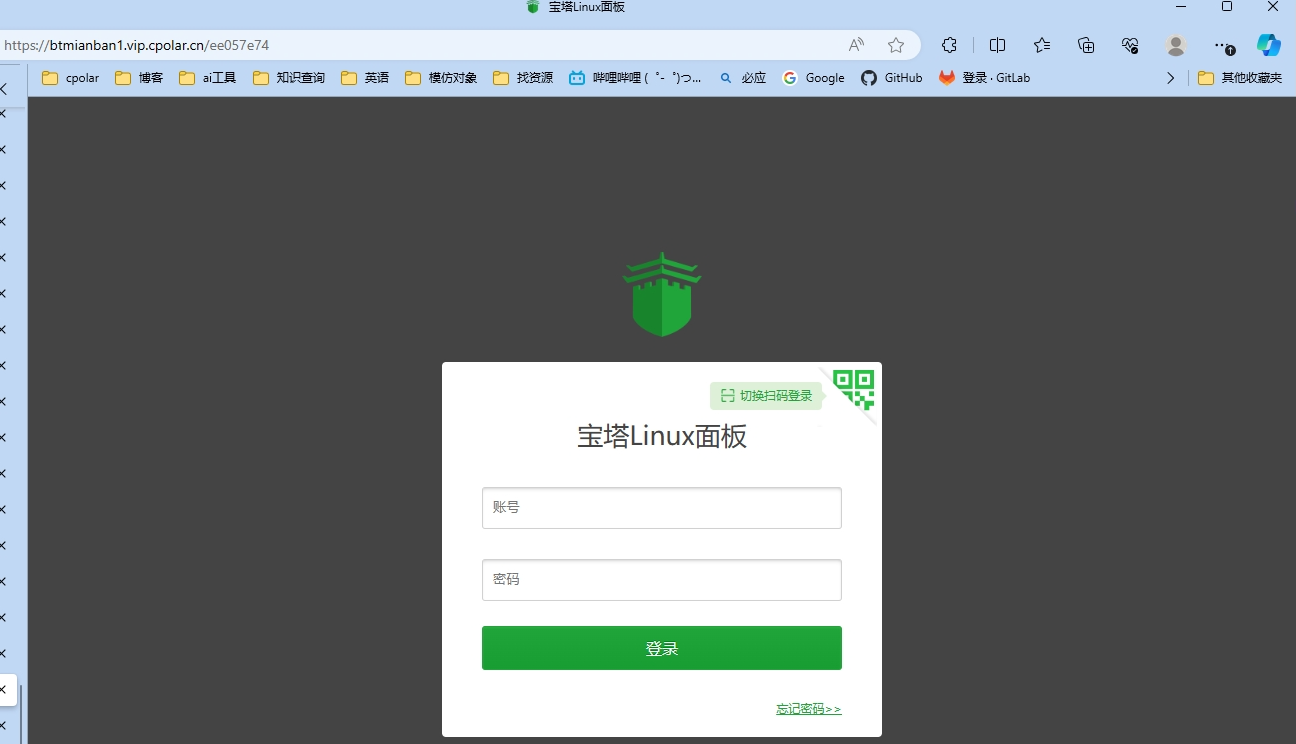- 1Git学习教程(四--七)
- 2【LINUX】Linux 命令大全:系统管理与网络操作指南
- 3make编译时 -j进程太多遇到的问题_invoking "make -j4 -l4" failed
- 4git解决本地与远程冲突_当前分支“master”的推送被拒。 推送前需要合并远程更改。
- 5超级详细的YOLOV8教程_downloading yolov8n.pt to 'yolov8n.pt'...
- 6安科瑞用于养老院医院学校社区等各类低压场所AISD电气火灾智能安全配电装置/电不起火电不漏电电不伤人/接地故障
- 7Docke容器间通信:SpringBoot项目构建Docker镜像Run时一直提示我数据库拒绝连接?_docker could not create connection to database ser
- 8以太网驱动详解之RMII、SMII、GMII、RGMII接口_rmii时序图
- 92 款开源的在线办公软件_开源免费的在线办公软件编辑系统
- 10IDEA中在使用Servlet时发现jsp页面中的值不显示_jsp页面看到元素有值,实际没有值
Centos7安装宝塔面板8.0.3并实现公网远程登录宝塔面板【内网穿透】_宝塔远程
赞
踩
Centos7安装宝塔面板8.0.3并实现公网远程登录宝塔面板【内网穿透】
宝塔面板作为建站运维工具,适合新手,简单好用。当我们在家里/公司搭建了宝塔,没有公网IP,但是想要在外也可以访问内网的宝塔面板应该如何实现呢?
本文演示在Centos7系统搭建宝塔最新版本8.0.3,并使用Centos7中的Cpolar将本地宝塔地址映射为公网地址实现公网访问。
一、使用官网一键安装命令安装宝塔
使用Xshell7 SSH登陆进 Centos7:
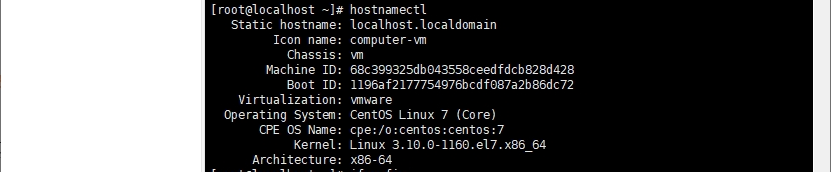
yum install -y wget && wget -O install.sh https://download.bt.cn/install/install_6.0.sh && sh install.sh ed8484bec
- 1
复制粘贴,执行:
期间按一次或两次y,输出如下结果代表安装成功:
这些访问地址和账号信息需要记录。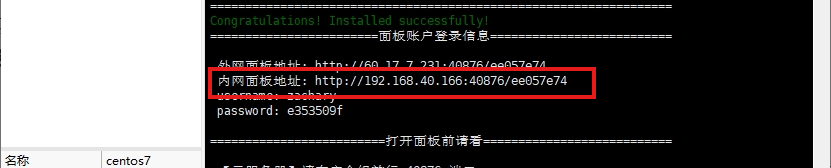
复制输出的内网面板地址: http://192.168.40.166:40876/ee057e74,本地局域网浏览器打开:
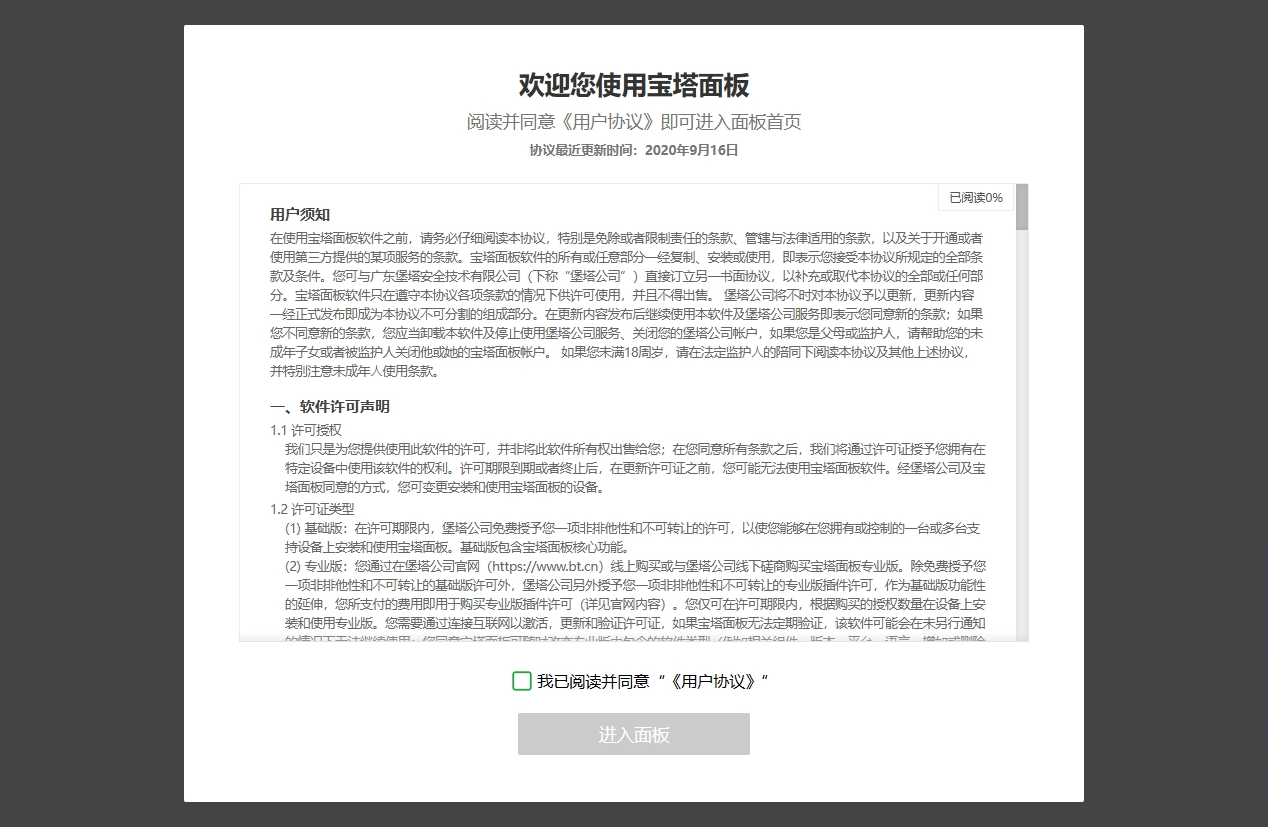
同意协议,输入给的账号密码,进入系统:
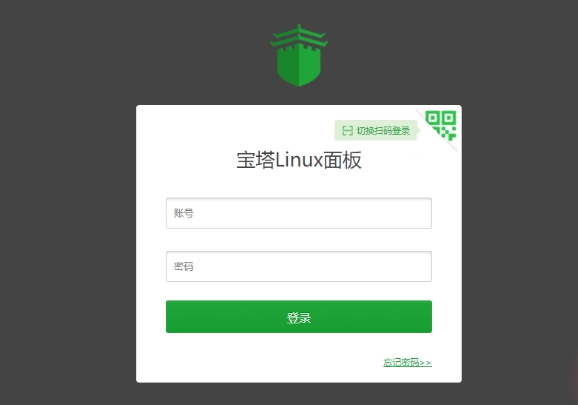
需要注册宝塔账号才能使用:
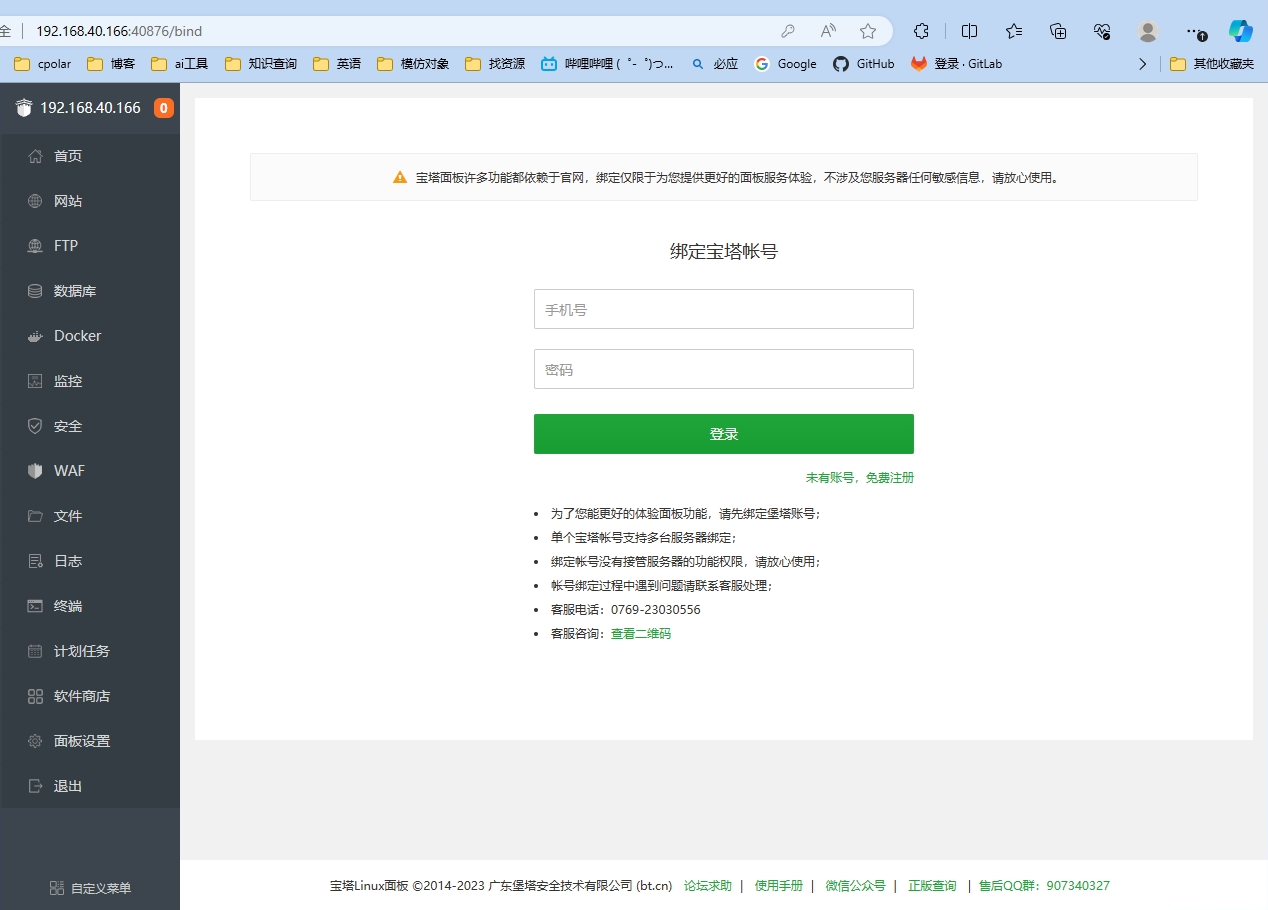
二、简单配置宝塔,内网穿透
在官网注册账号登陆后,点击左侧 安全 我们先开放一个宝塔端口14550
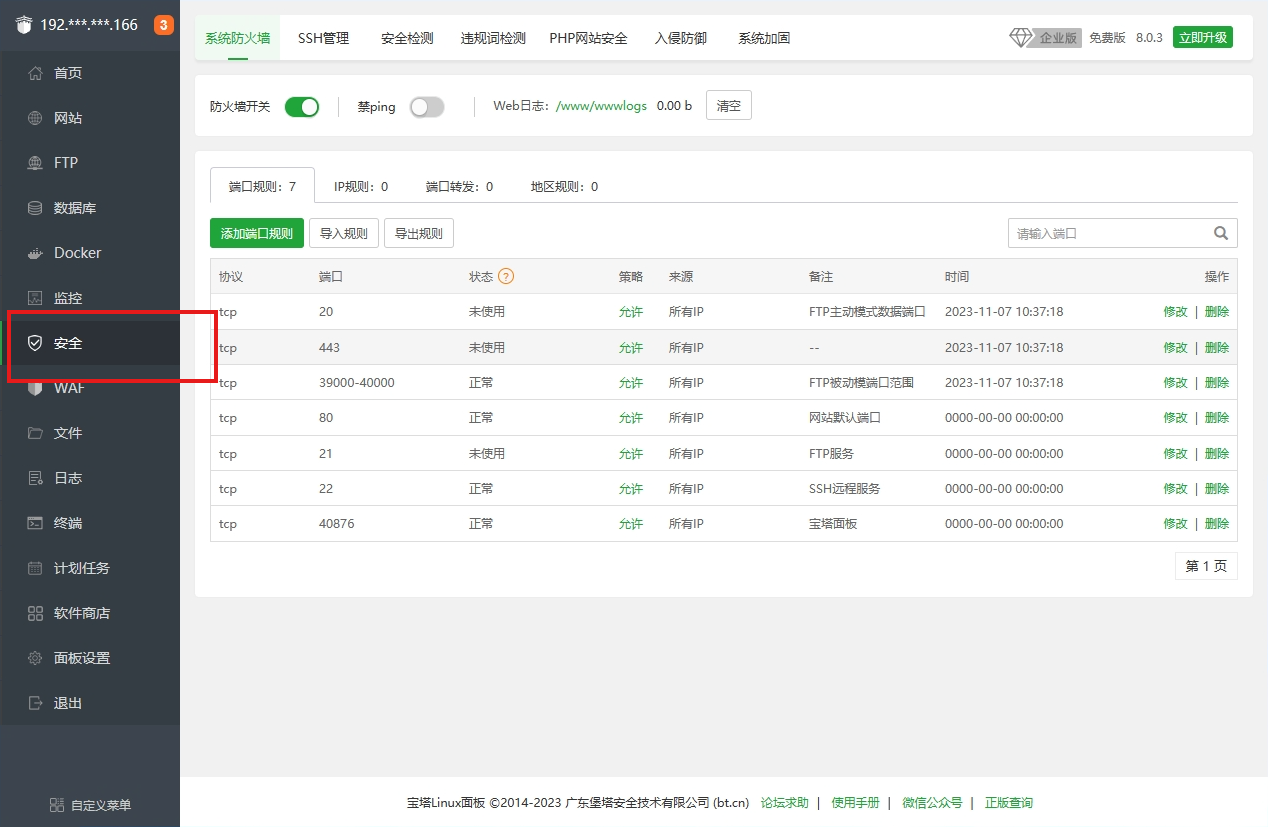
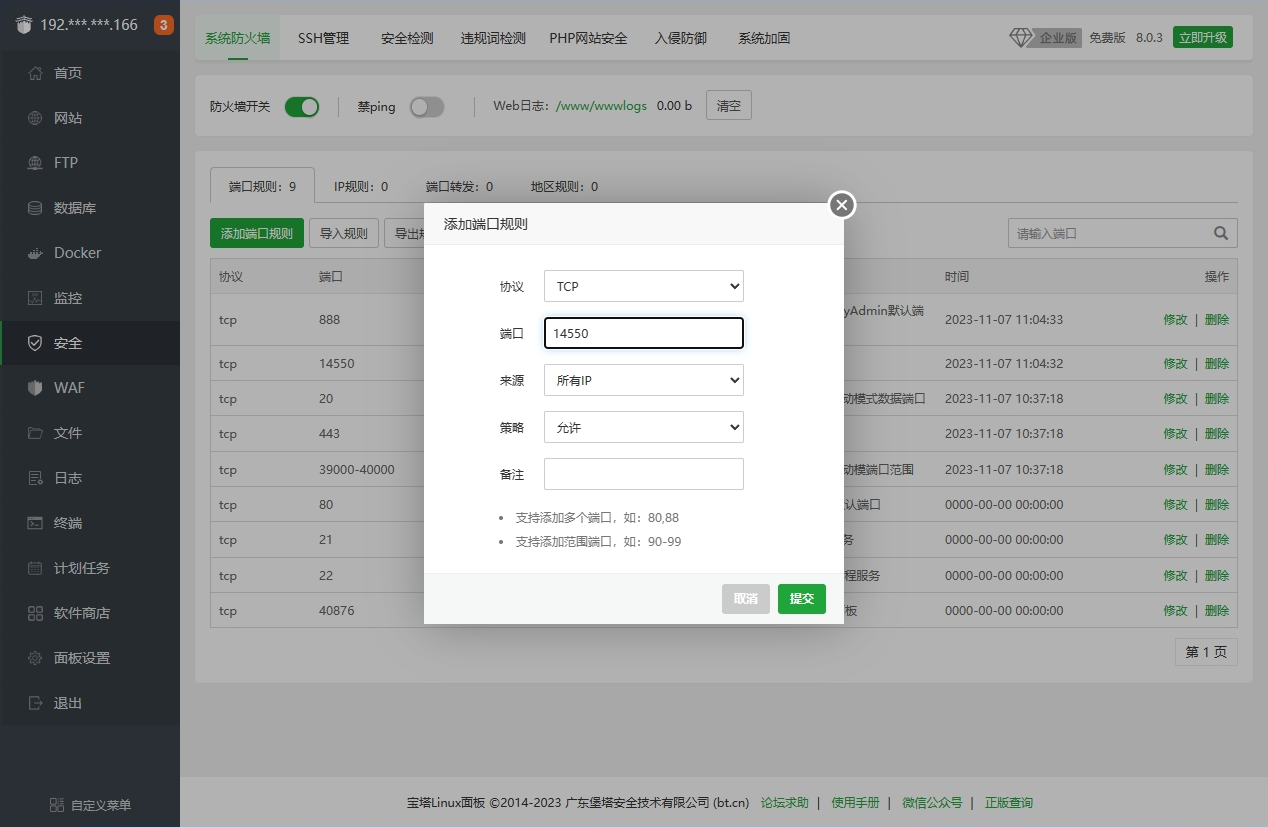
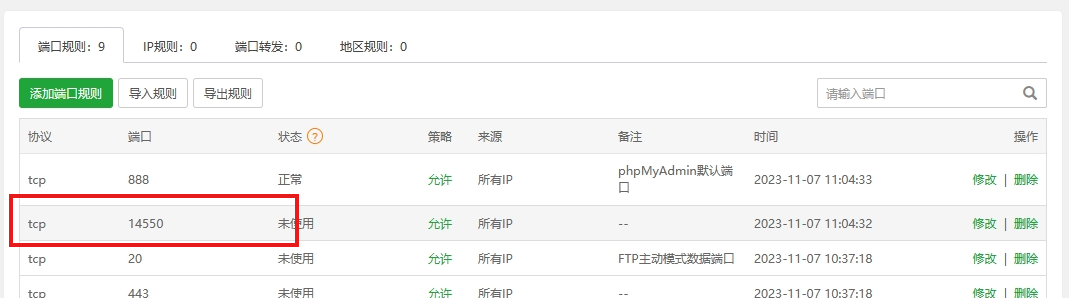
再开放一个端口9200,配置如下
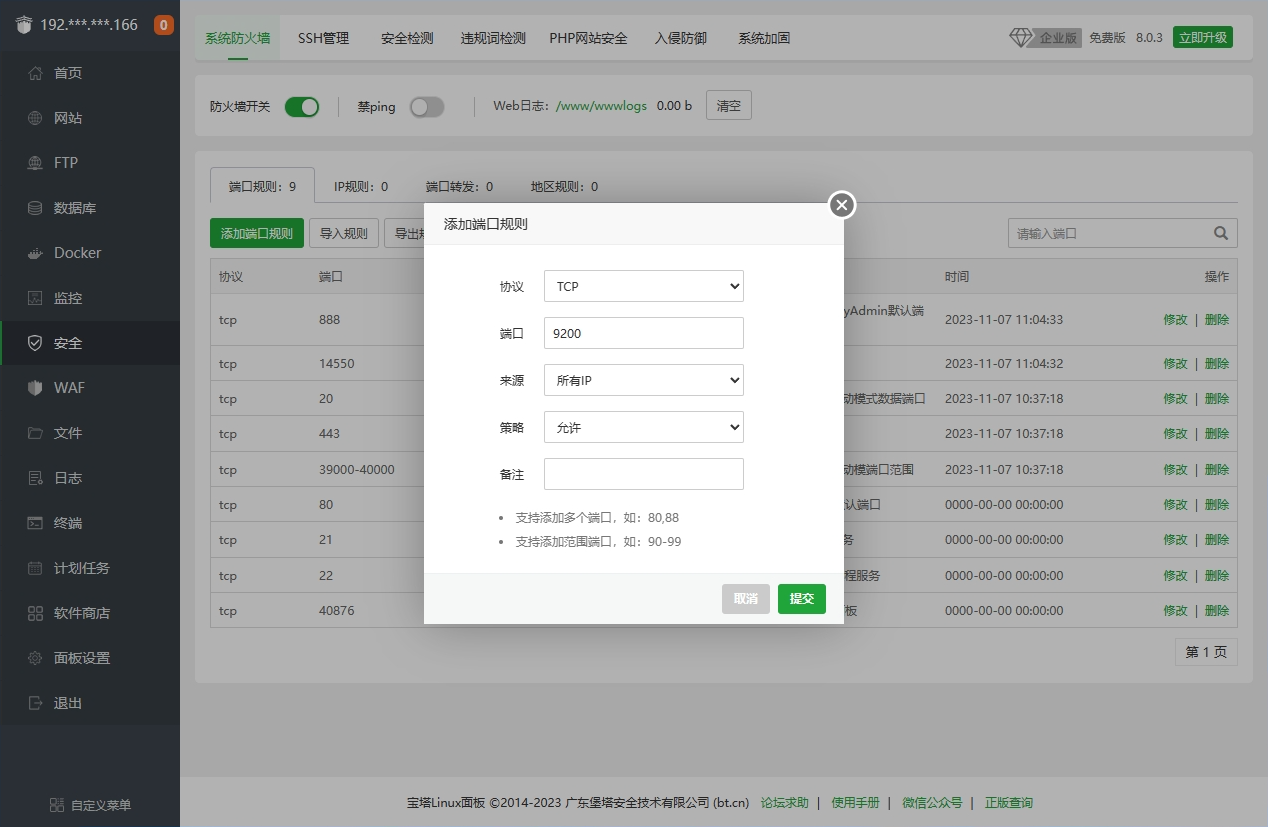
这里我使用的是可以白嫖无限流量的Cpolar,Centos安装Cpolar方法:
Linux CentOS安装cpolar - cpolar 极点云
安装后,本地登陆Centos ip + 9200 进入WebUI:
http://192.168.40.166:9200/
创建一条隧道,用来映射宝塔:
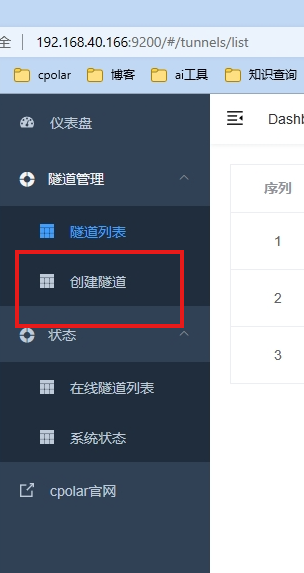
隧道配置如下:
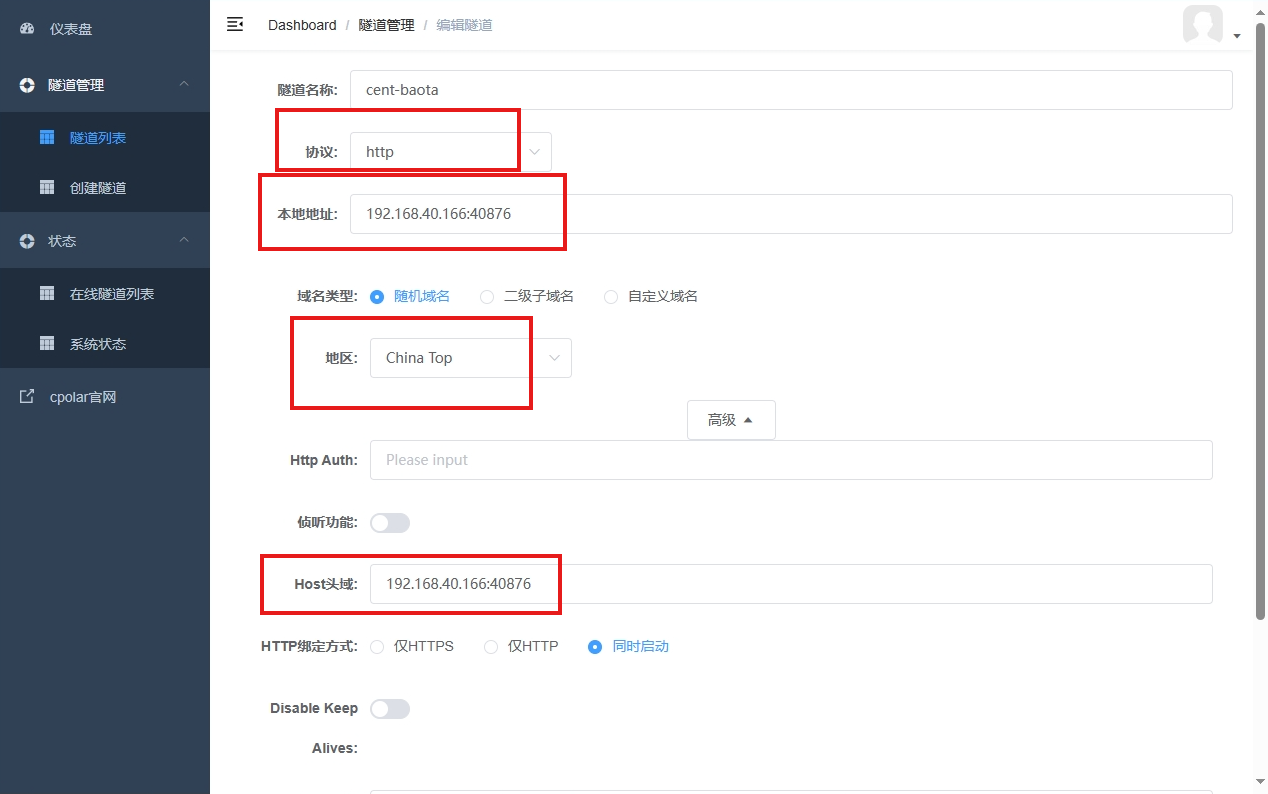
- 隧道名称:可自定义命名,注意不要与已有的隧道名称重复
- 协议:http
- 本地地址:宝塔安装后输出的本地地址(我的是192.168.40.166:40876),这里不要填路径
- 域名类型:随机域名
- 地区:选择China
- 高级: Host头域填入本地地址:192.168.40.166:40876
点击创建
下一步我们 点击 在线隧道列表:
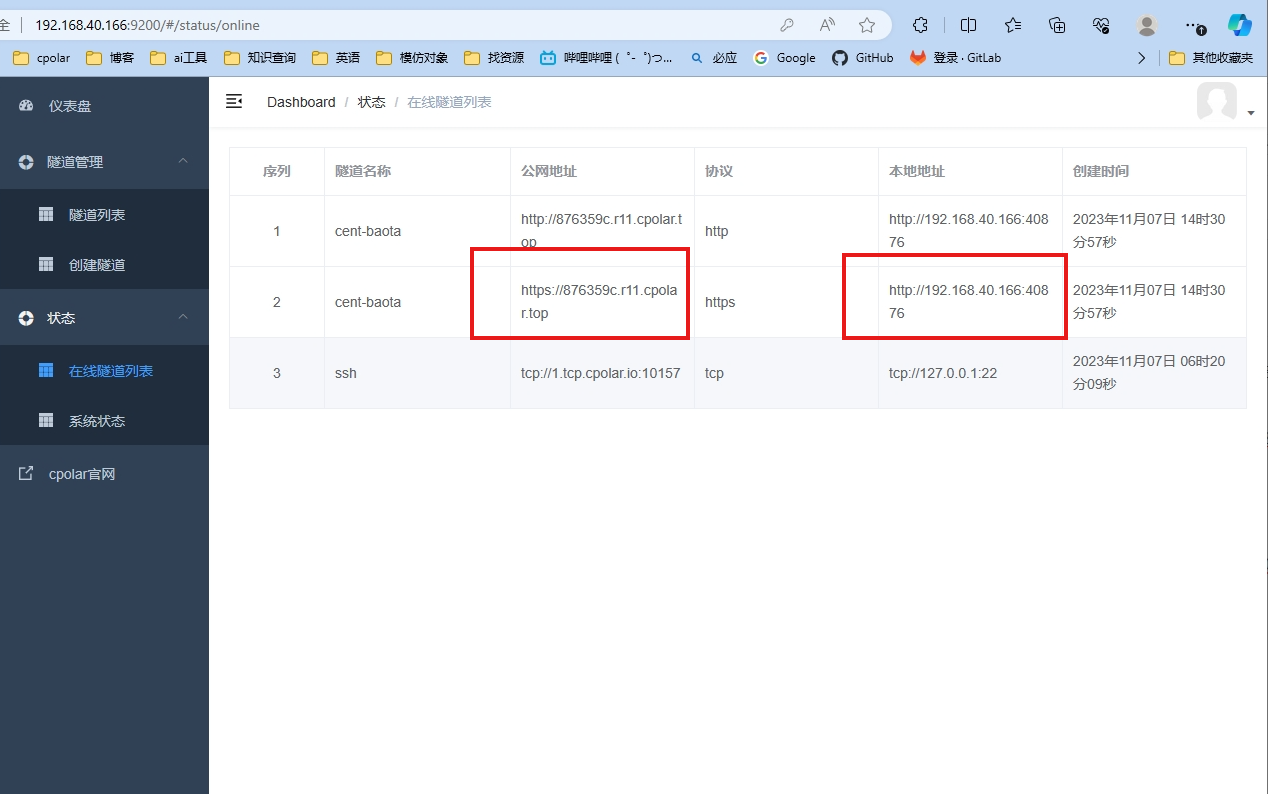
复制映射出的公网地址:
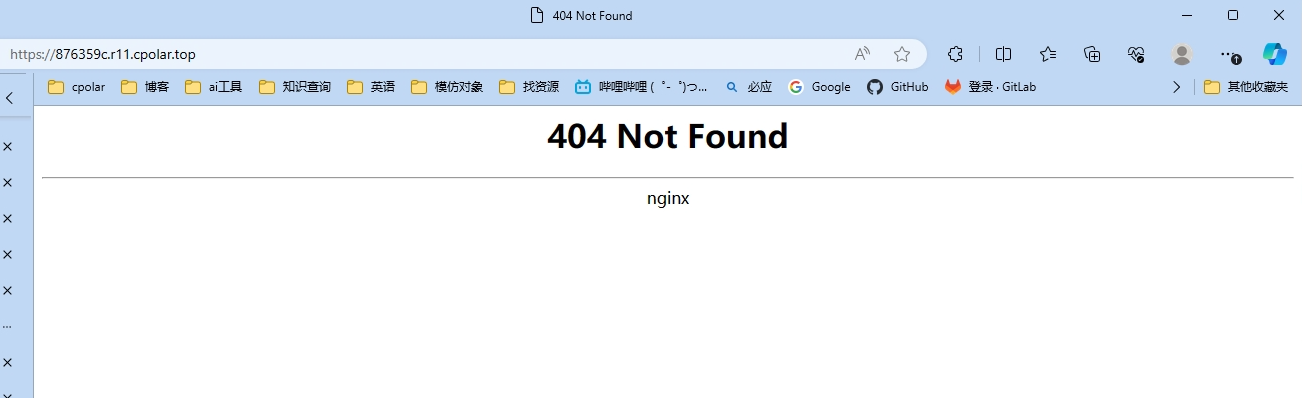
发现404,未找到本地资源。
这是因为宝塔面板有面板管理入口,必须在路径后加上此路径才能进入面板。
这个路径就是安装后输出的ip后的路径,这个每人不同,需要您自行修改。
可以在面板设置中查找:
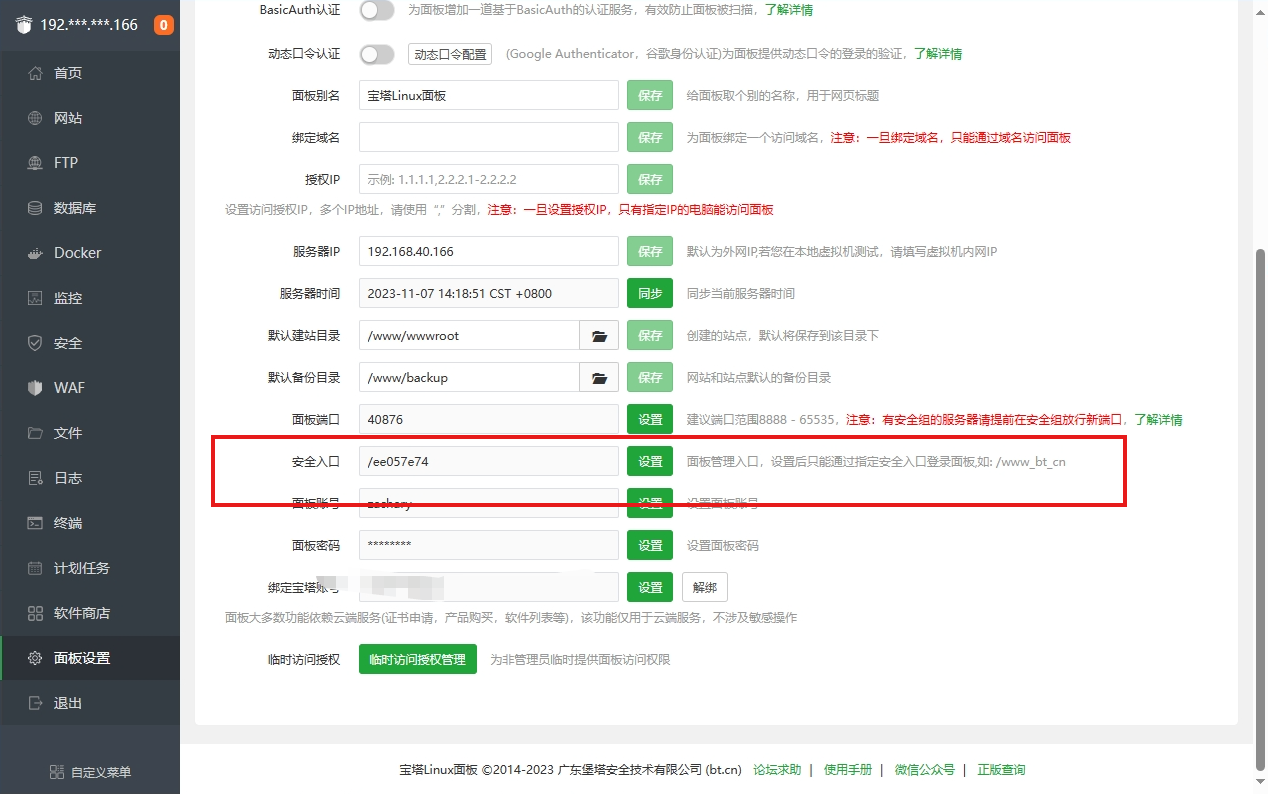
在公网地址后,加上路径,就能成功进入:

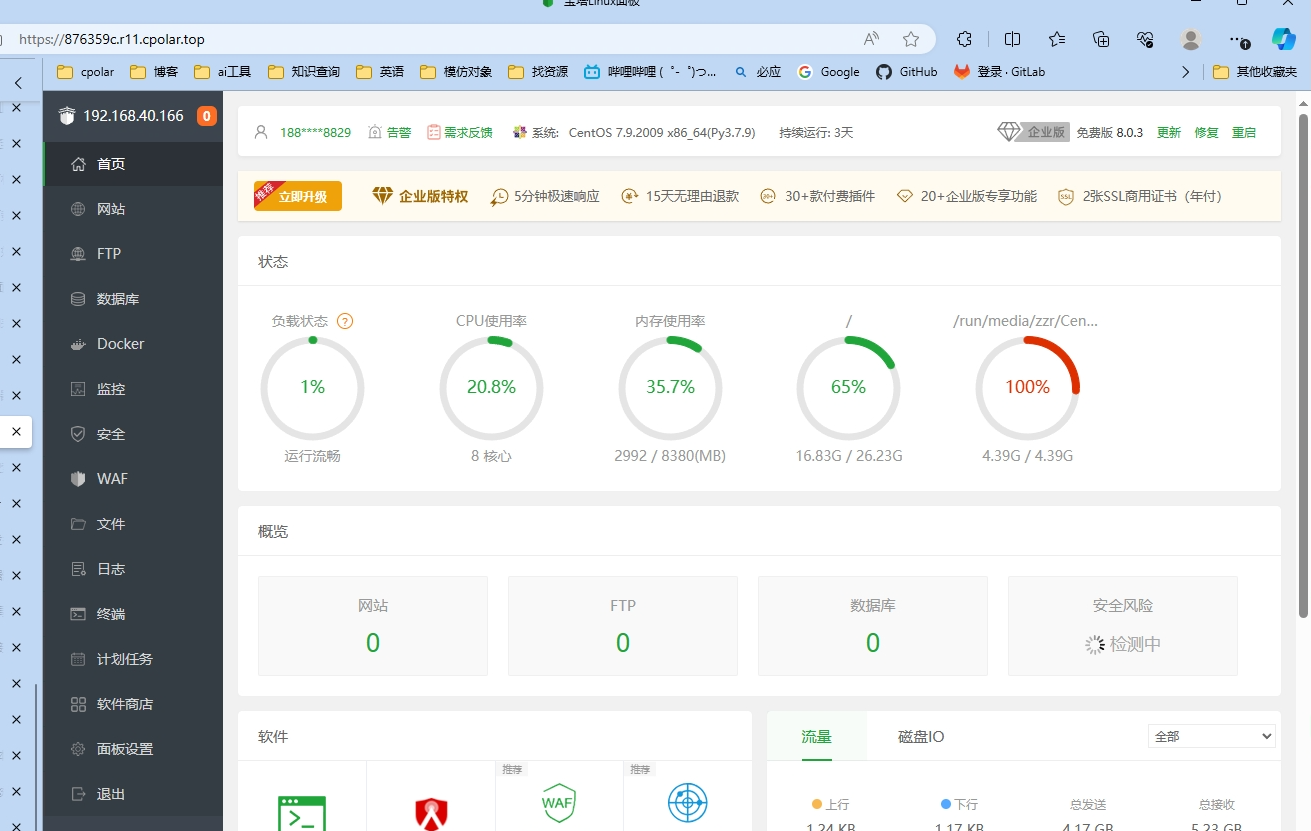
三、使用固定公网地址访问宝塔
要注意的是,以上步骤使用的是随机临时端口地址,所生成的公网地址为随机临时地址,该公网地址24小时内会随机变化。我们接下来为其配置固定的端口地址,该地址不会变化,设置后将无需每天重复修改地址。
配置固定公网地址需要将cpolar升级到专业版套餐或以上。
进入cpolar内网穿透官网访问控制面板:
cpolar - secure introspectable tunnels to localhost


-
地区:选择china vip
-
名称:自定义
-
描述:自定义

-
隧道名称:可自定义命名,注意不要与已有的隧道名称重复(我们这里保留原样)
-
协议:选择http
-
本地地址:不变
-
域名类型:二级子域名
-
地区:ChinaVip
-
Host头域:不变
回到在线隧道列表,复制这个有二级子域名的 固定 公网访问地址:
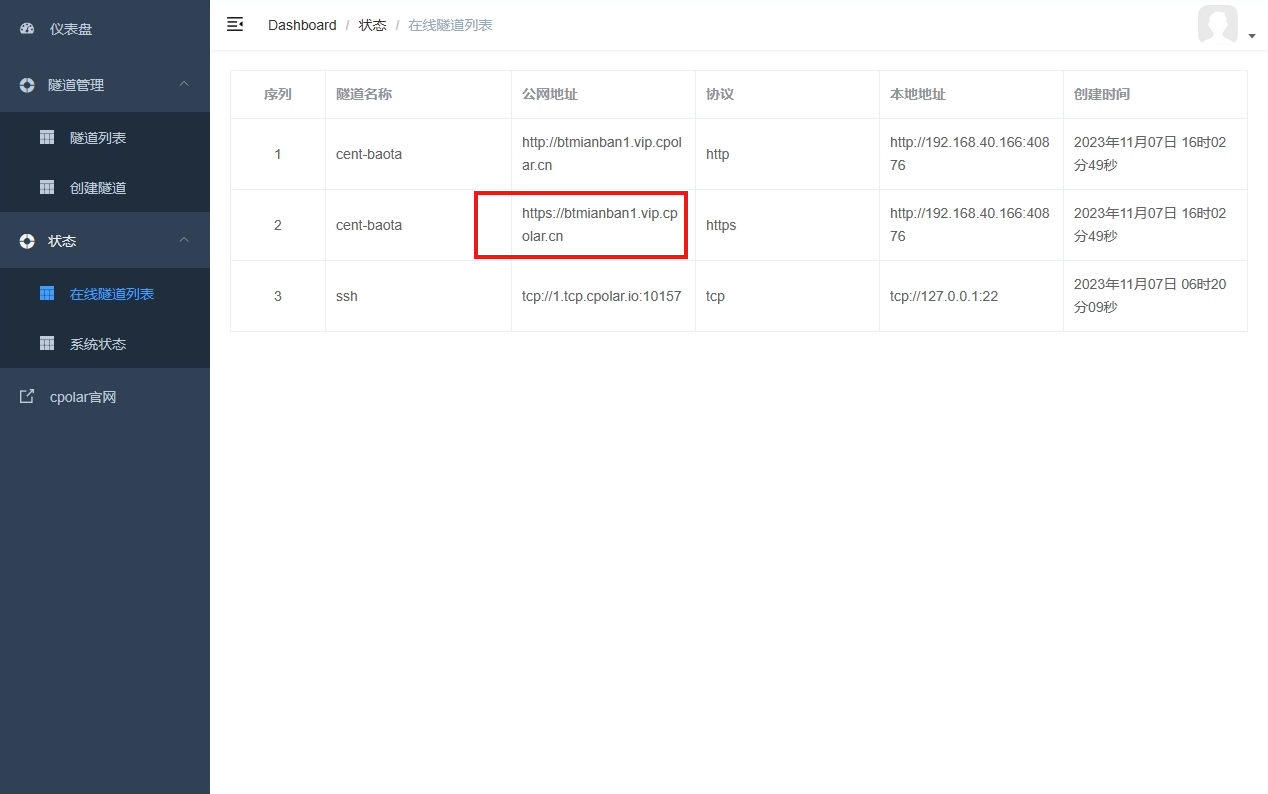
加上路径,即可使用这个 固定域名 公网访问 本地宝塔面板。